谁说Mac不能玩游戏?
有了CrossOver,你也能在Mac上玩《黑神话:悟空》《守望先锋》《荒野大镖客2》《赛博朋克2077》《艾尔登法环》等热门游戏啦
-
系统清理+兼容软件套装
-
CrossOver 永久版
-
CrossOver 年订阅版
Mac 爽玩 3A 游戏大作!点我看体验视频

发布时间:2020-05-14 20: 26: 33
文字作为网页中的常用元素,需要以多种格式形态来做区分。比如菜单栏中的文字会选用中等大小、加粗的字体格式,在吸引用户关注的同时,又不过分占据版面的大小。
鉴于文字在网页中的重要性,大家该如何使用Hype 4.0(Mac系统)来进行文本的编辑?本文将为大家详细讲解一下Hype 4的文本编辑功能。
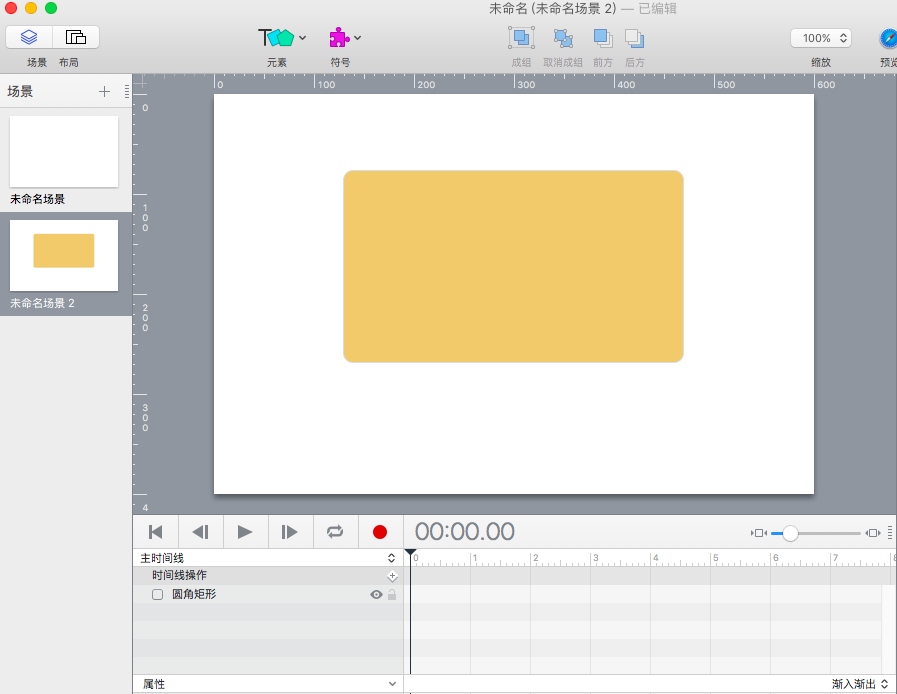
首先,大家需要在Hype 4创建一个文本框,以便输入文字。具体的操作是,单击Hype 4顶部菜单栏的“插入”菜单,并选择其中的“文本”选项,即可在场景中新建一个文本框。
.png)
双击场景中的文本框,即可输入相应的文字。如图3所示,小编输入了“如何创建新文本”的文字,然后选中并拖拉文本框,将其位置调整到场景的中间。
.png)
创建好文本后,用户就可以使用Hype 4右侧的“文稿检查器”来调整文字的格式。如图4所示,文稿检查器可以直接在Hype 4右侧的检查器面板栏中找到。当然,用户也可以在Hype 4 的“查看”菜单栏中,找到文稿检查器的选项。
.png)
如图5所示,用户可以利用文稿编辑器进行以下文字格式调整:
1.字体系列、大小、样式、颜色等基础格式调整,另外,用户还可以自行添加更多的字体系列,可添加的字体系列包括Google字体库以及自定的CSS字体。
2.文本对齐方式、间距等位置相关的调整。
3.文本阴影的调整。
.png)
文本阴影是一种相当实用的文本格式调整。如图6所示,用户可以通过调整文本阴影的X、Y轴参数来制作文字重叠的效果,同时也可以通过调整阴影的颜色、模糊度来为文字重叠效果增添特色。
.png)
通过使用Hype 4的文本编辑功能,用户能为网页中的文字元素带来更多的变化,制作更加美观的网页内容。如果您还需要其他的功能介绍,或者希望学习其他使用技巧,请访问Hype教程页面。
作者:Noel
展开阅读全文
︾
读者也喜欢这些内容:

怎么在Hype中设置掉落弹起的动画效果
如果使用Hype制作球体掉落弹起的效果,是不是只能通过绘制运动路径的方法?其实,我们有更加便捷的方法,就是在关键帧过渡方式中选择弹起的方式,让元素在开始帧与结束帧之间呈现弹跳的动画。...
阅读全文 >

如何在Hype制作3秒后出现下一步的页面(场景设置)
为了让浏览者在阅读页面内容时,花费足够的时间阅读,减少因阅读过快造成信息遗漏,一些页面会设置倒计时按钮。浏览者需要在倒计时完成后,才能看到“下一步”、“下一页”等切换页面的按钮。...
阅读全文 >

案例:Hype中如何添加网页标签图标
本章节将通过一个“添加网页标签图标”的案例,详细讲述在“编辑头HTML”中head里的元素语句的编写规则,以及其功能与作用。 案例的讲解涉及到一些代码,不过都相当的简单,相信小伙伴通过这样一个案例能够举一反三,掌握HTML5元素语句的编写,以及文档头部head里的元素的功能和作用。...
阅读全文 >

实例演示Hype主时间线与新建时间线的关系
时间线是Hype进行动画制作的主要功能区,通过在时间线上添加关键帧、操作等,可制作各种类型的动画效果。...
阅读全文 >